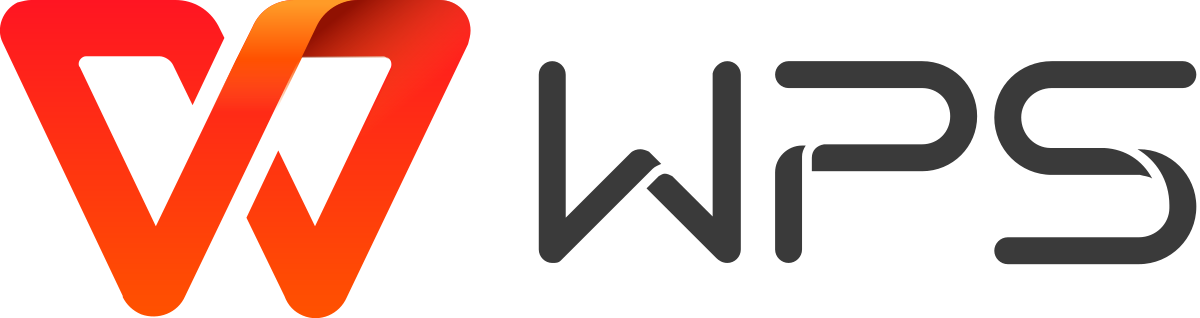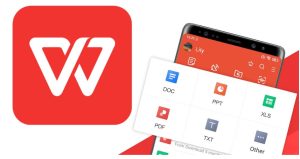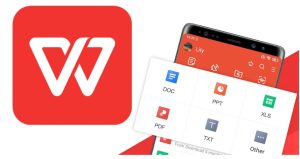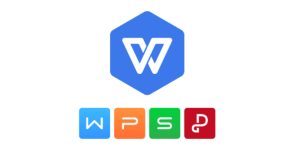在日常办公中,图表是展示数据、进行分析的重要工具之一。WPS Office作为一款功能强大的办公软件,提供了强大的图表功能,帮助用户轻松创建并展示各种类型的图表。本文将为您详细介绍如何在WPS Office中使用图表功能,帮助您更高效地处理数据。
目录:
1. WPS Office的图表功能概述
WPS Office支持在文档、表格以及演示文稿中插入图表,帮助用户直观展示数据。无论是柱状图、饼图、折线图等常见图表,还是自定义的复杂图形,WPS Office都能为您提供多种选择。通过图表,您可以更清晰地传达信息,提高数据的可读性和表现力。
2. 如何在WPS Office中插入图表
要在WPS Office中插入图表,您首先需要在WPS表格中准备好数据。接下来,可以按照以下步骤插入图表:
- 打开WPS表格(Excel类似);
- 选择需要转换为图表的数据区域;
- 在上方工具栏中点击“插入”选项卡;
- 点击“图表”按钮,弹出图表选择窗口;
- 在窗口中选择所需的图表类型(如柱状图、折线图、饼图等);
- 点击“确定”后,图表即插入到表格中,您可以根据需要进行调整。
3. WPS Office图表类型与用途
WPS Office提供了多种图表类型,用户可以根据数据的特点选择最适合的图表类型。常见的图表类型包括:
- 柱状图:适用于展示不同类别的比较数据,特别是当您需要比较不同项目的数据时,柱状图能提供清晰的视觉效果。
- 折线图:适用于展示数据随时间的变化,适合做趋势分析。
- 饼图:适用于展示数据的组成部分,能够直观显示每个部分所占的比例。
- 散点图:适用于展示两个变量之间的关系,能够帮助发现数据中的潜在规律。
- 雷达图:适用于多维度的数据分析,可以将不同维度的数据进行综合展示。
通过选择不同的图表类型,您可以更好地表达数据的含义,增加报表或演示文稿的说服力。
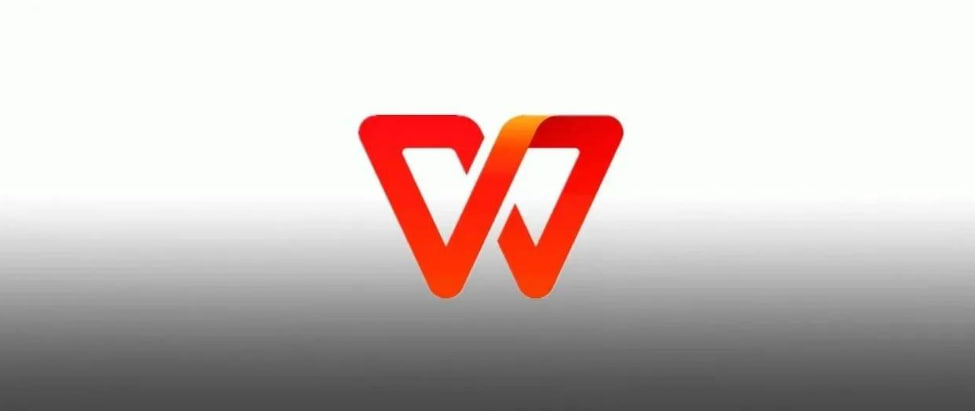
4. 如何自定义图表样式
在WPS Office中,插入的图表是可以自定义样式的。您可以根据需求调整图表的颜色、字体、布局等元素,以使图表看起来更符合您的需求。
- 选择插入的图表,右键点击图表区域,选择“设置图表格式”;
- 在弹出的设置菜单中,您可以调整图表的各种细节设置,如颜色、数据标签、坐标轴等;
- 调整完成后,点击“应用”按钮,图表样式将立即生效。
通过自定义图表的样式,您可以使图表看起来更加美观、专业。
5. 在WPS演示文稿中使用图表
除了在WPS表格中使用图表外,您还可以在WPS演示文稿中插入图表,以便在幻灯片展示中使用。操作步骤与在表格中的操作相似,插入图表后,您可以进一步调整图表的布局和样式,以确保图表与演示文稿的整体风格一致。
在演示过程中,图表能够帮助观众更直观地理解您要表达的数据,使演讲更加生动、有效。
6. 图表数据的更新与维护
在WPS Office中,图表是动态的。当您修改表格中的数据时,图表会自动更新,以反映新的数据。这样,您就不需要手动修改图表,只需确保数据的准确性,图表会自动根据数据进行更新。
此外,您还可以通过双击图表,在图表编辑模式下进行数据的修改和更新,保持图表的准确性。
7. 使用图表提高数据分析效率
图表不仅仅是美化文档的工具,更是数据分析的有力助手。通过图表,您可以更轻松地识别数据中的趋势、规律和异常,从而做出更加明智的决策。尤其在进行财务分析、市场调查、销售报告等工作时,图表的作用尤为突出。
通过WPS Office强大的图表功能,您可以提升数据分析的效率,快速准确地表达复杂的数据。
8. 如何导出图表数据
WPS Office还支持将图表导出为图像或PDF格式,以便于在不同的设备上查看和分享。导出步骤如下:
- 选择需要导出的图表;
- 点击“文件”菜单,选择“导出”;
- 选择导出格式,如图像、PDF等;
- 确定文件保存路径,点击“保存”即可。
通过导出功能,您可以轻松将图表与他人共享,确保数据的传达更加便捷。
9. WPS Office图表功能的优势
- 兼容性强:WPS Office能够兼容各种Microsoft Office图表格式,您可以在两者之间无缝切换。
- 功能全面:提供多种图表类型和自定义功能,满足不同用户的需求。
- 操作简便:图表插入和编辑操作简单,即使是初学者也能够快速上手。
- 跨平台使用:支持Windows、Mac、Android和iOS等多个平台,用户可以随时随地创建和编辑图表。
常见问题(FAQ):
WPS Office是一款功能强大的办公软件套件,提供文字处理、电子表格、演示文稿等办公功能,支持多平台使用。它兼容Microsoft Office文档格式,并提供强大的云存储功能,方便用户随时随地访问文件。
您可以通过访问WPS官网,点击下载按钮,选择适合您操作系统的版本进行下载安装。WPS Office支持Windows、Mac等平台。
WPS Office免费版提供了文字处理、表格处理、演示文稿等基本功能,适合日常办公使用。用户可以创建、编辑文档和表格,并支持多种文件格式。不过,某些高级功能,如云存储、PDF转换等,可能需要升级到付费版才能使用。
在WPS Office中,您可以通过点击“插入”选项卡,选择“图片”或“形状”来插入图形或图片。插入后,您可以调整大小、位置、颜色等,使其符合您的需求。
10. 结语
WPS Office的图表功能强大且易于使用,为用户提供了丰富的选项来展示数据、分析趋势,并提高工作效率。无论是在撰写报告、准备演示文稿还是进行数据分析时,图表都是不可或缺的工具。通过WPS官网下载并使用WPS Office,您可以轻松掌握图表制作,提升数据表达的清晰度与影响力。